Entfernen von Durchscheinen (Durchscheinen entfernen)
Durchscheinen entfernen beseitigt durchscheinenden Text der Rückseite. Sie können die Stufe des Entfernens auswählen: AUS, Niedrig, Mittel oder Hoch.
Hinweis
-
Diese Funktion ist nur verfügbar, wenn die [Background Removal (Hintergrundentfernung)] auf [Auto (Auto)] eingestellt ist.
-
Diese Funktion ist nur verfügbar, wenn der [Document Type (Dokumenttyp)] auf [Text (Text)] oder [Text&Photo (Text&Foto)] eingestellt ist.
-
Drücken Sie [Scan (Scannen)] oder die
 (SCAN)-Taste.
(SCAN)-Taste. -
Legen Sie ein Dokument in den ADF oder auf das Dokumentenglas.
-
Wählen Sie eine Scanmethode.
Versenden gescannter Daten als E-Mail-Anhang
Speichern gescannter Daten auf einen USB-Speicher
Speichern gescannter Daten in einen gemeinsamen Ordner
Spezifizieren Sie durch die folgende Prozedur ein Ziel für die ausgewählte Scanmethode.
-
Drücken Sie [Image Settings (Bildeinstellungen)] auf der Registerkarte [Image Settings (Bildeinstellungen)].
-
Drücken Sie [Show-Thr. Rem. (Durchscheinen entfernen)] und wählen Sie einen Wert.
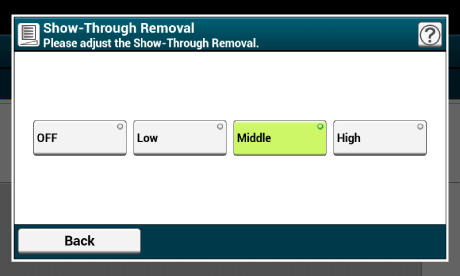
Memo
-
[Mittel] ist die Standardeinstellung.
-
Wenn helle Farben mit Mittel (Standardwert) zu blass sind, legen Sie den Wert auf [Niedrig] est (Durchscheinen könnte möglicherweise nicht vollständig entfernt werden).
-
Wenn helle Farben mit Mittel (Standardwert) zu blass sind, legen Sie den Wert auf [Niedrig] fest (durchscheinender Text könnte möglicherweise nicht vollständig entfernt werden).
-
Für Dokumente, die nur auf einer Seite gedruckt werden oder bei der Reproduktion heller Farben, legen Sie den Wert auf [AUS] fest. (Für Dokumente, die auf zwei Seiten gedruckt werden, bleibt der durchscheinende Text erhalten.)
-
-
Ändern Sie, wenn nötig, die anderen Einstellungen und drücken Sie anschließend auf die
 (START)-Taste.
(START)-Taste.

